8 آموزش رفع مشکل گوگل پلی و آپدیت نشدن برنامهها Play Store
- یکشنبه ۲۸ فروردین ۱۴۰۱
- آموزش اندروید ~ آموزش و ترفند
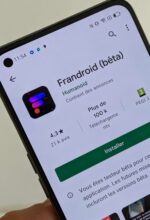
مشکل گوگل پلی به علت تحریمها و آپدیت نشدن برنامهها و یا حتی دانلود نشدن آنها در برنامه Play Store یکی از مسائل رایج بر روی اینترنت ای دی اس ال مخابرات، های وب، شاتل و پارس آنلاین و حتی ایرانسل و همراه اول است. ما در این نوشته به معرفی و آموزش 8 روش رفع مشکل گوگل پلی و آپدیت نشدن برنامهها Play Store در هنگام استفاده از اینترنت مخابرات، های وب و سایر ISP ها بپردازیم.
در ادامه همراه با گویا تک باشید🙋♂️
فهرست سرفصل ها
مقدمهای در رابطه با مشکل آپدیت و دانلود نشدن برنامهها در گوگل پلی (Play Store) اندروید
Play Store فروشگاه رسمی سیستم عامل اندروید برای نصب و بروزرسانی برنامهها و بازیهای اندروید است. یکی از مشکلات شایع گوشیهای اندرویدی، دانلود و عدم آپدیت برنامه ها در Play Store است. این مشکل معمولا بر روی اینترنت مخابرات، های وب و سایر ISP ها شایع است و ممکن است در هنگام نصب برنامه ها در Play Store با مشکلات زیر رو به رو شوید:
- باز نشدن Play Store در هنگام اتصال به اینترنت
- آپدیت نشدن برنامهها در Play Store
- متوقف شدن دانلود برنامه در Play Store
- گیر کردن دانلود برنامه در Play Store بر روی 99%
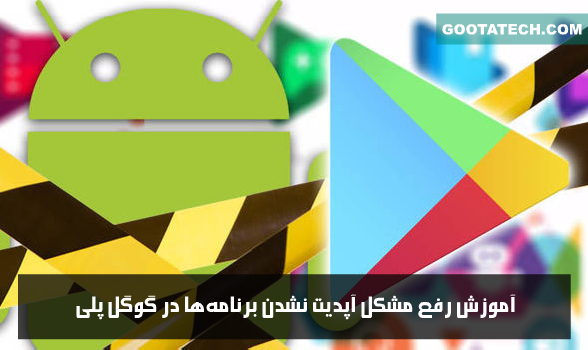
دلیل اصلی مشکل به وجود آمده در Play Store چیست؟ + راه حل
این مشکل اغلب به علت اختلال در سرویس دهنده اینترنت (ISP) و تحریمهای ایجاد شده توسط گوگل به وجود میآید و دو راه اصلی برای رفع آن وجود دارد:
- استفاده از سرویس دهنده اینترنت دیگر (مثل ایرانسل و همراه اول)
- تغییر آی پی با استفاده از برنامههای موجود
آموزش حل مشکل دانلود و آپدیت نشدن برنامه در گوگل پلی استور (Play Store)
1- راه اندازی مجدد گوشی (Restart)
قبل از انجام دادن هر کاری بهتر است گوشی خود را یک بار ریستارت یا خاموش روشن کنید. با انجام این کار ممکن است اختلالات به وجود آمده رفع شود.
2- تغییر DNS اینترنت وای فای اندروید
این مشکل بر روی اینترنت مخابرات و... وجود دارد که ما از طریق شبکه وای فای به آن متصل شده ایم. پس با اعمال یک DNS بر روی وای فای میتوانیم این مشکل را رفع کنیم. بدین منظور:
- به تنظیمات اندروید یا Settings مراجعه کنید.
- به بخش Connections مراجعه کنید.
- به بخش Wi-Fi مراجعه نمایید.
- بر روی وای فای متصل شده ضربه بزنید.
- گزینه Advanced را انتخاب کنید.
- از بخش IP settings بر روی Static ضربه بزنید.
- سپس بخش DNS 1 و DNS 2 را مطابق تصویر زیر وارد کنید:
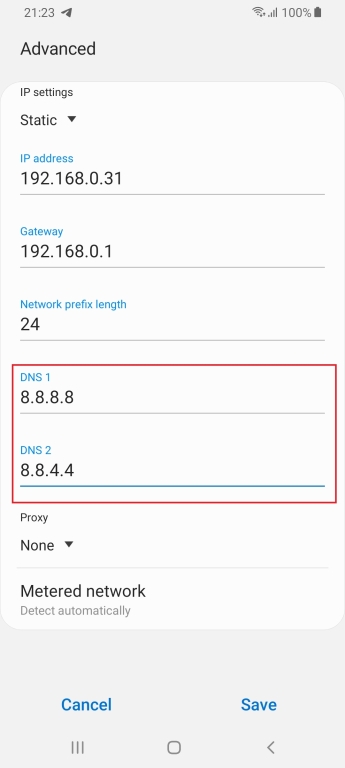
- سپس بر روی دکمه Save ضربه بزنید.
3- تغییر شبکه موبایل برای رفع مشکل آپدیت نشدن در گوگل پلی استور
اگر این مشکل بر روی اینترنت ایرانسل و همراه اول وجود دارد، بهتر است شبکه تلفن همراه خود را به 3G یا 4G تغییر دهید. با انجام این کار آی پی شما تغییر خواهد کرد و مشکل حل میگردد. (تغییر شبکه موبایل در اندروید)
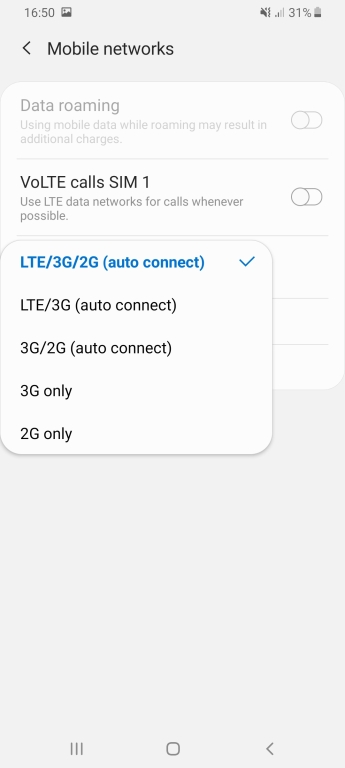
4- حالت هواپیما را روشن کنید (airplane mode)
ممکن است تعجب کنید. اما فعال کردن حالت پرواز میتوان مشکل دانلود نشدن برنامهها در گوگل پلی را رفع کند. اگر از اینترنت وای فای استفاده میکنید با استفاده از مطلب " آموزش فعال کردن حالت پرواز " گوشی خود را بر روی حالت هواپیما قرار دهید و سپس گوگل پلی استور را چک کنید.
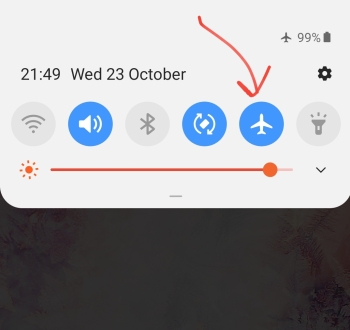
5- غیرفعال کردن VPN برای حل مشکل دانلود و آپدیت نشدن در گوگل پلی
اگر از یک برنامه VPN یا پروکسی بر روی گوشی خود استفاده میکنید، مطمئن باشید آن برنامه در عملکرد گوگل پلی استور اخلال ایجاد کرده است. پس برنامه مورد نظر را غیرفعال و خاموش کنید و سپس اقدام به دانلود و آپدیت برنامهها از گوگل پلی نمایید.
لازم به ذکر است که با توجه به مشکلات تحریم، استفاده از این برنامهها در هنگام وجود مشکل ممکن است راه گشا باشد.

6- برنامه Force stop را کنید
- به تنظیمات (settings) بروید.
- به بخش Apps مراجعه نمایید.
- برنامه Google Play Store را پیدا و انتخاب کنید.
- گزینه Force stop را انتخاب کنید.
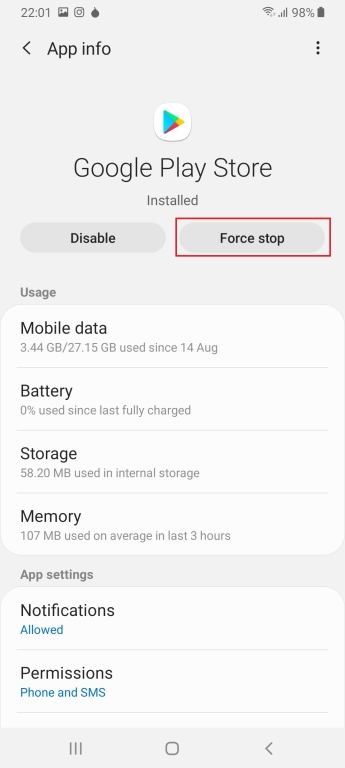
7- پاک کردن کش و دیتای برنامه Play Store
- به تنظیمات (settings) بروید.
- به بخش Apps مراجعه نمایید.
- برنامه Google Play Store را پیدا و انتخاب کنید.
- به بخش Storage مراجعه کنید.
- اکنون دکمه Clear Data و سپس Clear cache را فشار دهید.
این کار را برای Google Play Services نیز انجام دهید و در آخر گوشی خود را یکبار ریستارت (خاموش و روشن) کنید.
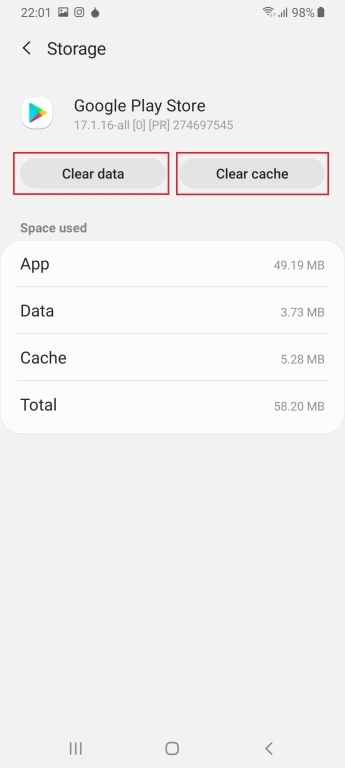
8- تاریخ و زمان گوشی خود را روی حالت اتوماتیک قرار دهید
اگر تاریخ و زمان گوشی شما به درستی تنظیم نشده باشد. بر روی عملکرد گوگل پلی اختلال ایجاد میشود. برای این منظور مراحل زیر را طی نمایید:
- به تنظیمات (settings) بروید.
- به بخش General Management مراجعه نمایید.
- بخش Date and Time را انتخاب کنید.
- گزینه Automatic date and time را فعال کنید.
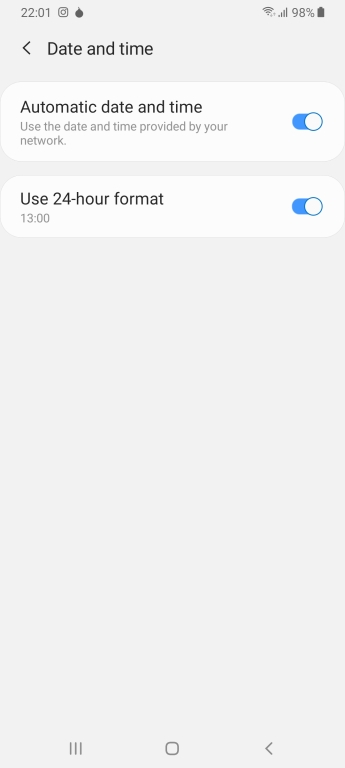
دیدگاه شما در رابطه با این نوشته چیست؟
امیدواریم این آموزش برای شما مفید واقع شده باشد. در صورت وجود هرگونه سوال و مشکل در این زمینه از بخش دیدگاه ها برای ما یک نظر ارسال کنید.







